다운로드한 파일은 Internet Explorer 어디에 저장되나요?
많은 초보 사용자는 인터넷에서 필요한 파일을 저장한 다음 찾을 수 없는 상황에 직면합니다. 이런 일이 발생했다면 이 기사가 도움이 될 것입니다. Internet Explorer가 파일을 저장하는 위치와 다운로드가 저장될 폴더를 변경하는 방법을 살펴보겠습니다.
파일 검색
일반적으로 Microsoft 브라우저를 사용하여 다운로드할 때 사용자에게 파일 위치를 묻는 메시지가 표시됩니다. 사용자가 이 메시지를 무시하면 Internet Explorer 자체가 해당 형식에 따라 다운로드 위치를 결정합니다. 따라서 텍스트 파일은 문서, 그래픽 파일(그림), 미디어(음악)에서 정의할 수 있습니다.
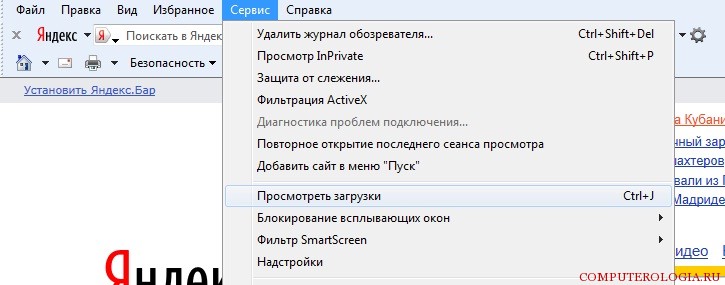
Internet Explorer가 잠재적으로 위험할 수 있는 파일을 다운로드하는 위치에 대해 이야기하면 일반적으로 해당 파일은 지정된 위치로 복사되는 임시 폴더에 배치됩니다. 이후에 다운로드 섹션에서 프로그램을 찾을 수 있습니다.일반적으로 여러 문서가 저장되면 브라우저는 처음에만 어디에 저장되어 있는지 묻습니다. 이후 애플리케이션은 해당 세션의 모든 다운로드를 자동으로 이 주소로 라우팅합니다. 이미지를 컴퓨터에 다운로드하려면 해당 이미지를 마우스 오른쪽 버튼으로 클릭한 다음 다른 이름으로 사진 저장을 선택하세요. 그래픽 파일은 자동으로 이미지 폴더로 전송됩니다.
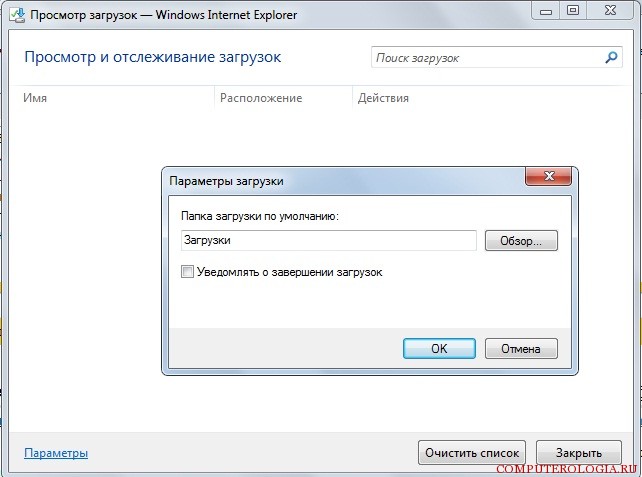
Internet Explorer가 파일을 다운로드하는 위치를 아직 확인하지 못했다면 다음 방법을 사용하여 파일을 찾을 수 있습니다. 시작으로 이동합니다. 여기서는 문서, 다운로드, 음악, 사진 폴더를 차례로 살펴보세요. 파일 이름을 알고 있다면 검색창을 이용하세요. Internet Explorer에서 다운로드할 수 있는 위치와 나중에 필요한 문서를 찾을 수 있는 위치가 궁금하지 않은 경우 다운로드가 위치할 브라우저의 경로를 설정하세요.
다른 폴더를 설정하는 방법
브라우저를 실행하고 도구 메뉴로 이동합니다. 여기에서 클릭해야 하는 다운로드 보기 항목을 찾을 수 있습니다. Ctrl+J를 눌러 동일한 메뉴를 불러올 수 있습니다. 이러한 작업의 결과로 다운로드를 보고 추적할 수 있는 창이 열립니다.
하단에는 설정 링크가 있습니다. 그중에서 찾아보기 폴더를 클릭하세요. 다음으로, 문서를 저장할 폴더를 선택하세요. 이는 컴퓨터 어디에나 있을 수 있습니다. 또한 특수 폴더를 생성하여 데스크탑에 배치하고 다운로드 폴더로 표시할 수도 있습니다.폴더를 만드는 것은 처럼 쉽습니다. 이 경우 Internet Explorer가 다운로드를 저장하는 위치에 대해 고민하고 검색하는 데 시간을 낭비할 필요가 없습니다.
다운로드 중 발생한 문제
마지막으로, 인터넷 익스플로러를 통해 파일을 다운로드할 때 발생할 수 있는 몇 가지 문제에 대해 언급하고 싶습니다. 따라서 다운로드 시간이 너무 오래 걸리면 연결 속도가 느린 것이 문제일 수 있습니다. 스파이웨어가 컴퓨터에서 활성화될 수도 있으며, 이러한 경우 바이러스 백신을 사용하여 찾아서 제거해야 합니다. 예를 들어 컴퓨터에서 트로이 목마를 제거하는 방법을 알아볼 수 있습니다.
그래서 우리는 Internet Explorer가 저장하는 위치와 폴더를 직접 설정하는 방법을 결정했습니다. 보시다시피 모든 것이 매우 간단하므로 초보 사용자도 액세스할 수 있습니다. 컴퓨터가 악성코드에 감염될 위험이 있으므로 신뢰할 수 있는 웹사이트에서만 파일을 다운로드하는 것이 좋습니다. 최신 버전의 Internet Explorer에서는 전자 서명이 파일에 포함된 경우 그 진위 여부를 확인할 수 있습니다. 이렇게 하려면 다운로드하는 동안 보안 창에서 게시자의 링크를 클릭하세요. 전자 서명이 진위 확인을 통과하지 못하면 문서 자체를 열지 않고 컴퓨터에서 완전히 삭제하는 것이 좋습니다.
